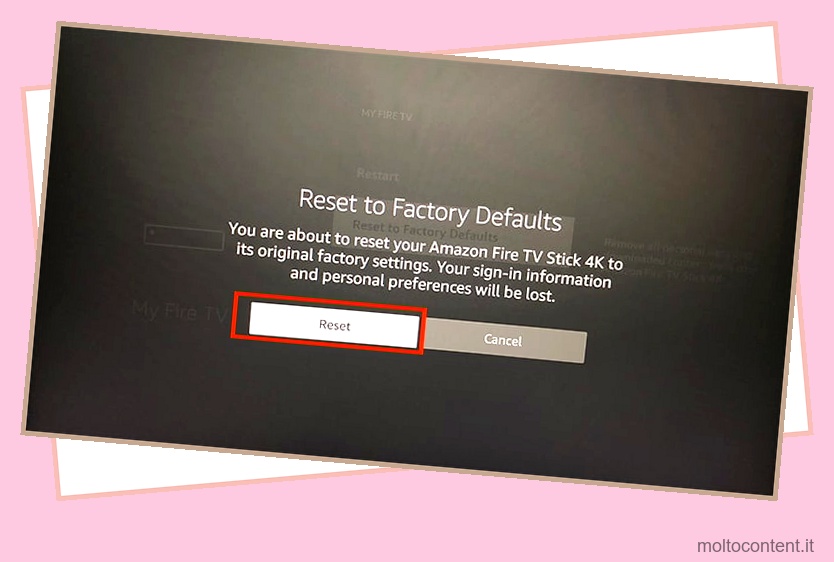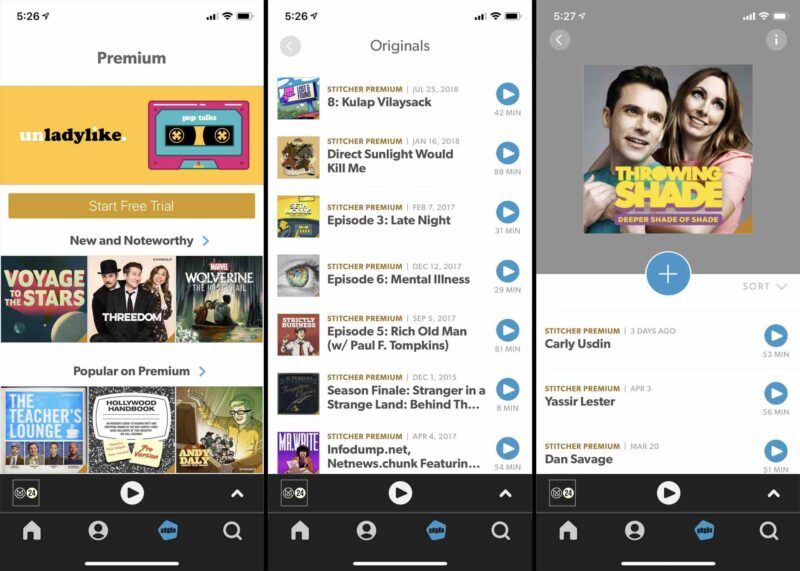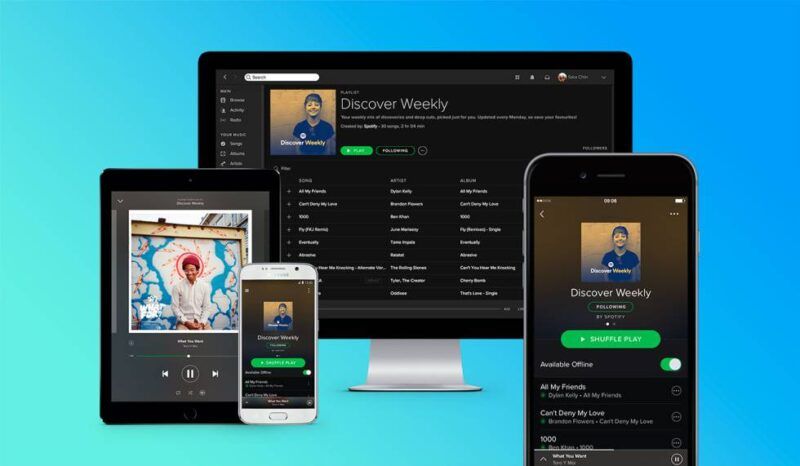Ogni volta che usi le applicazioni Firestick, crea e memorizza i dati della cache. Nel corso degli anni i file di cache temporanei accumulati possono essere danneggiati e potresti iniziare a riscontrare problemi relativi alle app. Quindi, come possiamo sbarazzarci di tali dati?
A differenza di altri dispositivi di streaming, puoi trovare un’opzione per svuotare la cache per ogni applicazione nelle impostazioni di Firestick. Inoltre, puoi anche cancellare tali dati ripristinando le impostazioni di fabbrica del dispositivo. Lasciati guidare con passaggi dettagliati in questo articolo.
Sommario
Se volete continuare a leggere questo post su "[page_title]" cliccate sul pulsante "Mostra tutti" e potrete leggere il resto del contenuto gratuitamente. ebstomasborba.pt è un sito specializzato in Tecnologia, Notizie, Giochi e molti altri argomenti che potrebbero interessarvi. Se desiderate leggere altre informazioni simili a [page_title], continuate a navigare sul web e iscrivetevi alle notifiche del blog per non perdere le ultime novità.
Cosa sono i dati della cache?
I dati della cache memorizzano i file temporanei e le informazioni necessarie per caricare la tua applicazione più velocemente, fornendoti un accesso rapido ogni volta che avvii un’applicazione un’altra volta. Nonostante i vantaggi della cache, presenta sicuramente alcuni inconvenienti. Quando i dati vengono archiviati per un periodo di tempo più lungo, la sua memoria può riempirsi. Quindi, ci sono maggiori rischi di danneggiamento dei dati.
Una cache danneggiata può impedire alle applicazioni di rispondere e agire in modo irregolare. In generale, se riscontri tali problemi con le applicazioni Firestick, è ora di cancellare i dati della cache.
Pertanto, è necessario aggiornare la cache più e più volte per aggiornare le informazioni. Sebbene cancellarlo potrebbe ridurre la velocità di caricamento delle applicazioni, risolverà sicuramente gli errori. Inoltre, libererà anche spazio sul tuo dispositivo.
Come cancellare la cache su Fire Stick TV?
A seconda del problema sul tuo dispositivo, abbiamo compilato quattro modi per svuotare la cache su Firestick. Puoi iniziare riavviando il dispositivo. Di seguito, abbiamo citato un esempio di svuotamento della cache di Netflix come riferimento. Diamo un’occhiata più in dettaglio di seguito.
Riavvia Firestick
Innanzitutto, puoi riavviare il tuo Firestick per svuotare la cache. Questo potrebbe aiutarti a risolvere errori minori come bug esistenti. Quindi, dovrebbe migliorare se il tuo sistema è in ritardo e migliorare le prestazioni. Tuttavia, il riavvio non cancellerà la cache dell’app.
Il modo più rapido per riavviare è utilizzare la combinazione di tasti del telecomando. Puoi tenere premuti contemporaneamente i tasti Pausa/Riproduci e Seleziona. Inoltre puoi anche riavviare dalle impostazioni del dispositivo.
Puoi scoprire i passaggi indicati di seguito.
- Vai alla schermata Home e avvia Impostazioni.
- Seleziona La mia Fire TV.
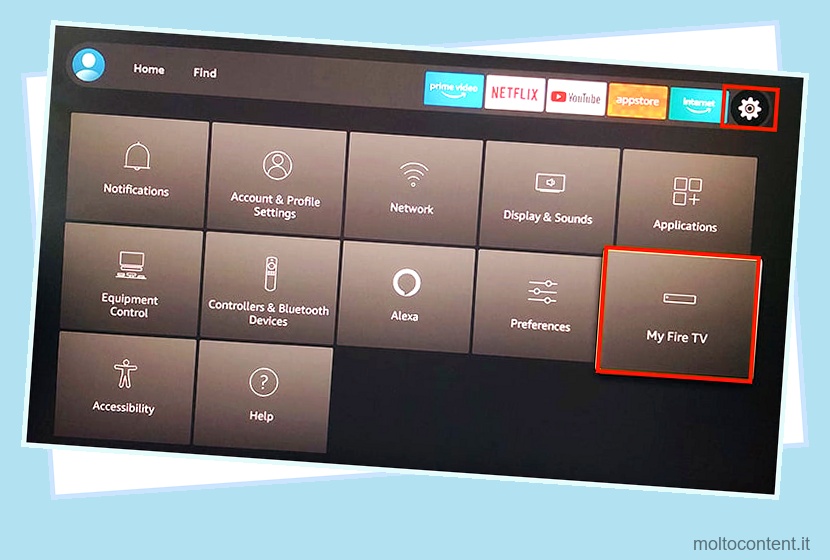
- Fare clic su Riavvia.
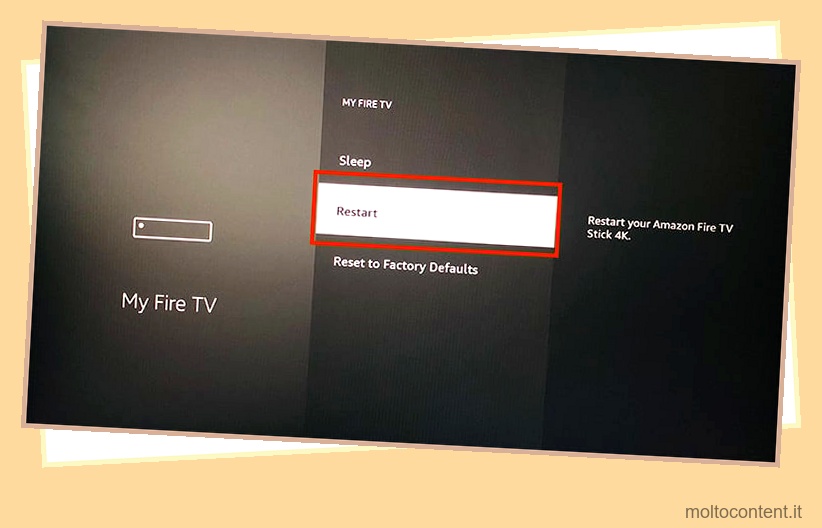
- Nel pop-up di conferma, seleziona Riavvia.
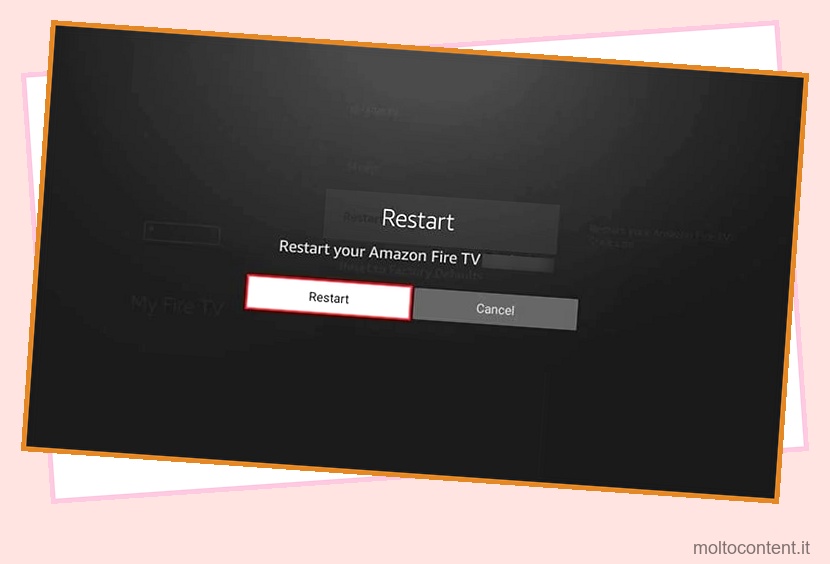
Svuota la cache dell’app
Su Firestick, puoi trovare l’opzione Cancella cache predefinita di ciascuna applicazione. Quindi, puoi controllare i passaggi indicati e ripeterli se desideri svuotare la cache per tutte le app.
- Sul telecomando Firestick, premi il pulsante Home.
- Avvia Impostazioni > Applicazioni .
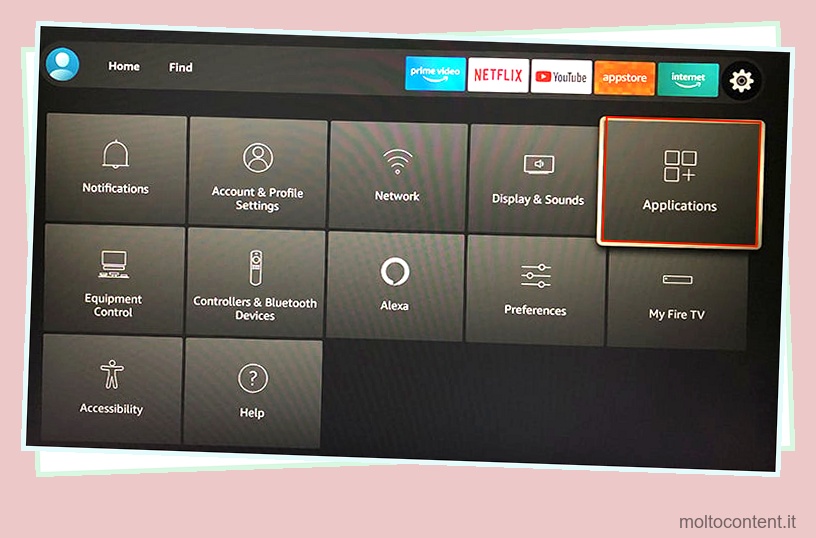
- Scegli Gestisci applicazioni installate .
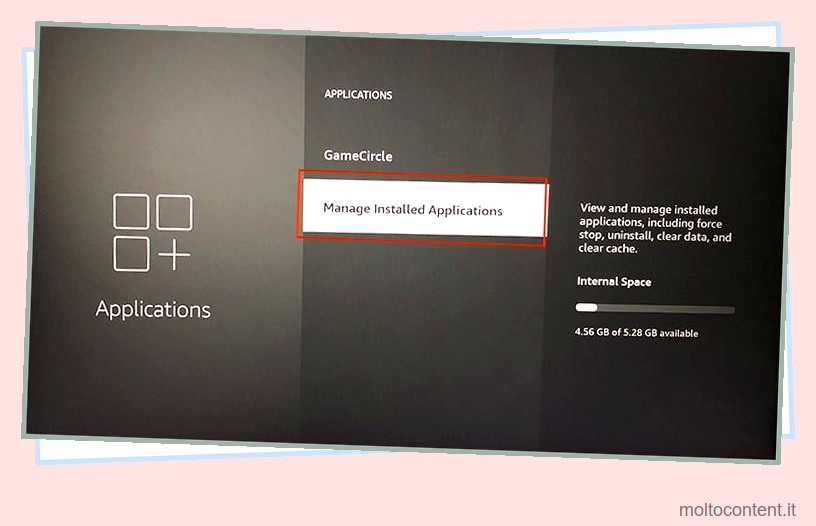
- Evidenzia Netflix e premi il tasto Riavvolgi sul telecomando per svuotare la cache. (In alternativa, puoi aprire Netflix e fare clic su Cancella cache)
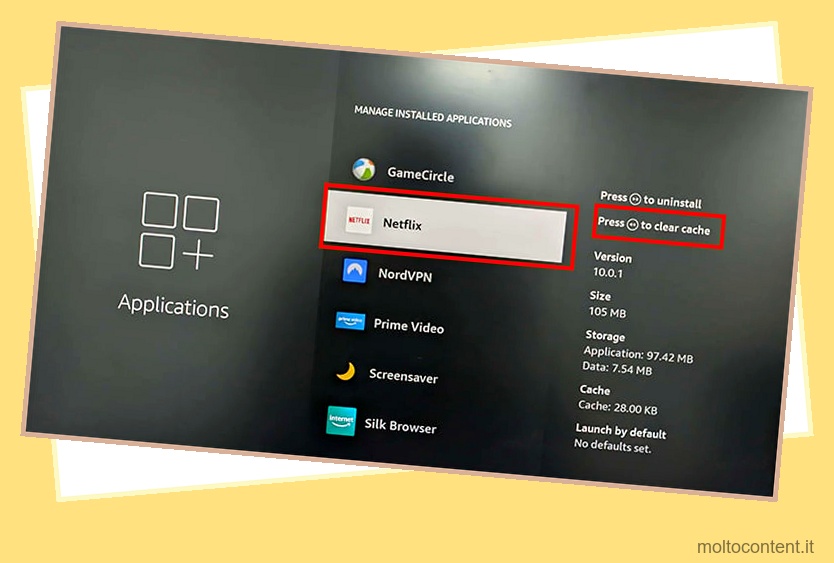
- Sul telecomando, tieni premuto il pulsante Seleziona e Riproduci/Pausa per riavviare.

Reinstalla le app
Reinstallare le app sul tuo Firestick è un altro modo per svuotare la cache delle app. Tuttavia, puoi eseguirlo in alternativa quando la cancellazione della cache dall’opzione predefinita non funziona. La disinstallazione delle app Firestick eliminerà anche tutti i dati memorizzati ad esse correlati.
Ecco i passaggi per farlo.
- Vai alla schermata Home di Firestick usando il pulsante Home sul telecomando.
- Passare all’icona App.
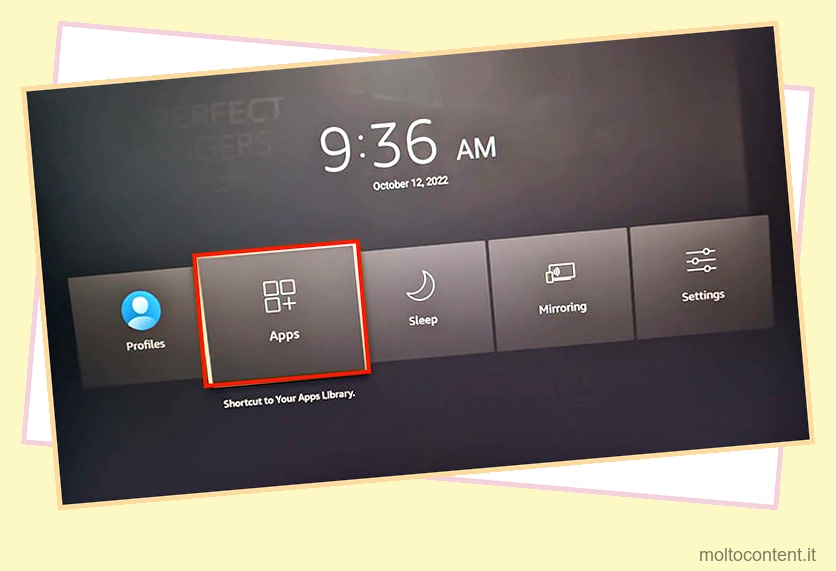
- Ora, quando trovi Netflix, evidenzia l’app e premi il pulsante Opzioni.
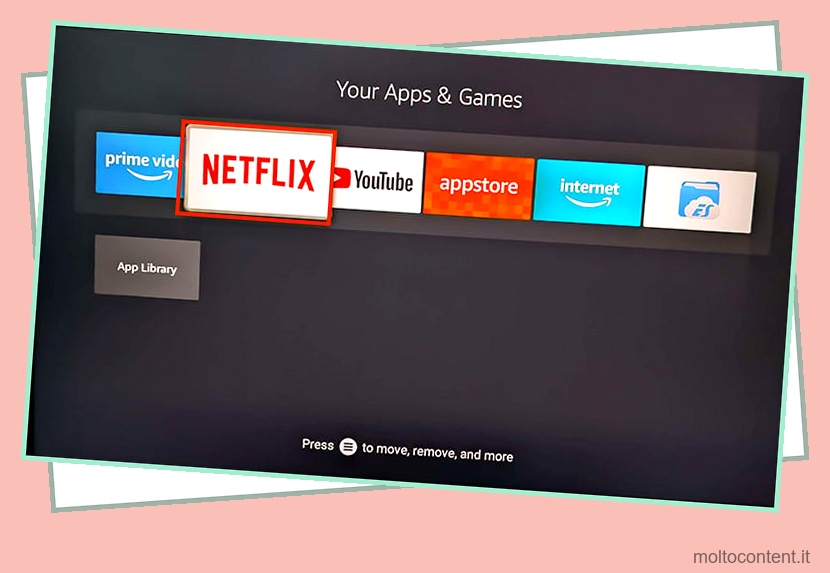
- Nel pannello di destra, scegli Disinstalla .
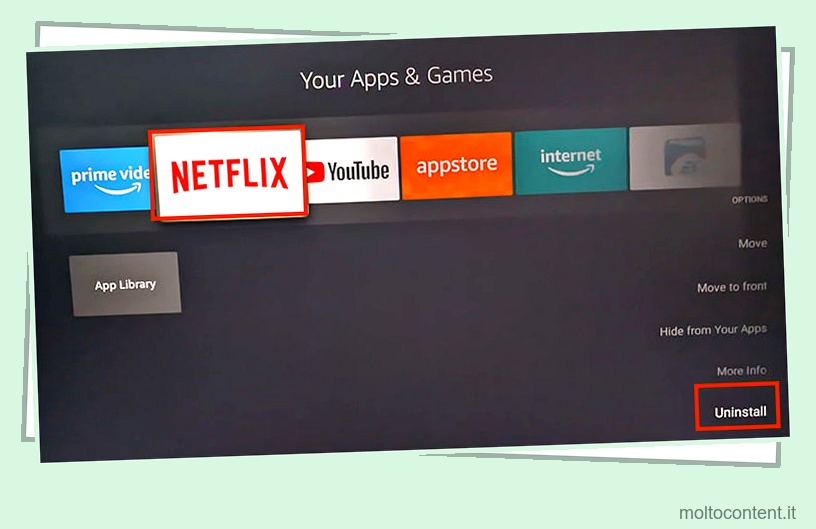
- Seleziona Disinstalla per confermare.
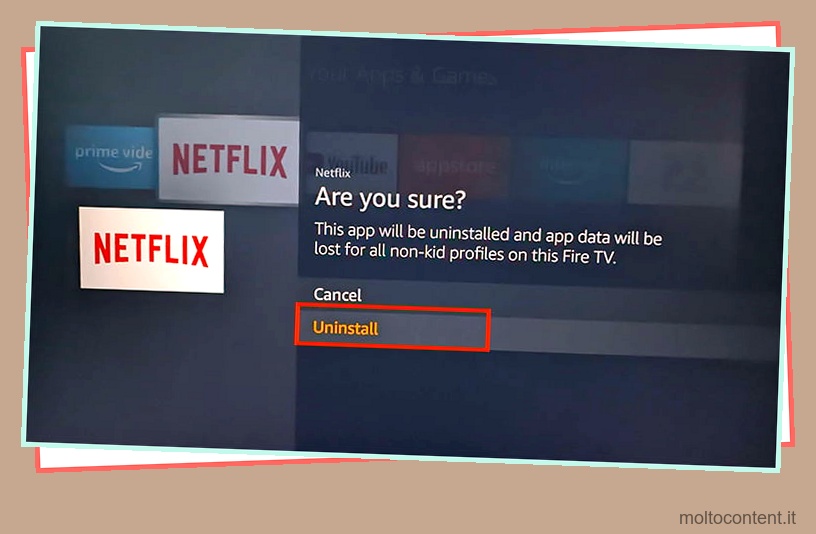
- Installa Netflix dalla libreria delle app.
Ripristina impostazioni di fabbrica
Il ripristino del dispositivo Firestick alle impostazioni di fabbrica cancellerà anche i dati della cache. Fondamentalmente, cancella tutte le impostazioni e le informazioni di sistema. Pertanto, puoi utilizzare questo metodo solo come ultima soluzione praticabile per l’errore esistente. Dopo un ripristino, puoi configurare il tuo dispositivo e ricominciare tutto dall’inizio.
Puoi seguire i passaggi indicati.
- Avvia Impostazioni .
- Fai clic su My Fire TV > Ripristina impostazioni di fabbrica .
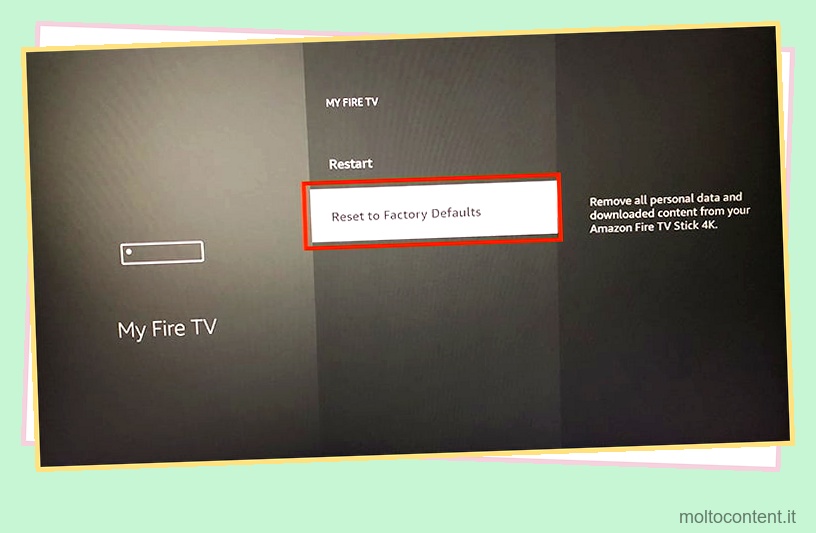
- Seleziona Ripristina nella casella di conferma.